[How To] วิธีการตั้งค่าความเป็นส่วนตัวบน Facebook จากแอปฯ ภายนอก ใช้งานอย่างไรให้ปลอดภัย และไม่ถูกขโมยข้อมูลส่วนตัว

เป็นประเด็นที่ถูกกล่าวถึงกันอย่างมากตั้งแต่ช่วงต้นสัปดาห์ที่ผ่านมา เมื่อมีการเปิดโปงข้อมูลของบริษัท Cambridge Analytica ซึ่งเป็นองค์กรด้านข้อมูลที่ Donald Trump ว่าจ้างสมัยเลือกตั้งประธานาธิบดีสหรัฐฯ ด้วยการนำข้อมูลส่วนตัวของผู้ใช้ Facebook กว่า 50 ล้านคนไปใช้เพื่อวัตถุประสงค์ทางการเมืองโดยไม่รับความยินยอมจากผู้ใช้ จนเกิดกระแส ลบและเลิกใช้ Facebook #DeleteFacebook พร้อมกับคำถามตามมาว่า Facebook มีความปลอดภัยมากน้อยแค่ไหน และข้อมูลที่อยู่บน Facebook นั้น รั่วไหลออกไปสู่บุคคลภายนอกได้อย่างไร

แม้จะมีผู้ใช้งาน Facebook จำนวนหนึ่งที่ตัดสินใจเลิกใช้งาน Facebook แบบถาวร ก็ยังมีผู้ใช้บางส่วนที่ยังคงใช้งาน Facebook ต่อไป แต่ยังมีความกังวลเรื่องของความปลอดภัยของข้อมูลผู้ใช้อยู่พอสมควร โดยในวันนี้ ทีมงาน techmoblog จะมาแนะนำวิธีการตั้งค่าความเป็นส่วนตัวบน Facebook เพื่อป้องกันไม่ให้ข้อมูลผู้ใช้รั่วไหลไปยังแอปฯ ภายนอก มาดูกันดีกว่าว่า มีวิธีการตั้งค่าอย่างไร
วิธีการตรวจสอบและตั้งค่าความเป็นส่วนตัวบน Facebook
หลาย ๆ ท่านอาจมีคำถามว่า ในเมื่อ Facebook ของเราไม่ได้เปิดเป็นแบบสาธารณะ (Public) เพราะเหตุใดข้อมูลส่วนตัวยังสามารถรั่วไหลออกไปได้ อันที่จริงแล้วทุกอย่างนี้เกิดขึ้นมาจากการอนุญาตของเจ้าของ Facebook เอง บางคนอาจจะไม่เคยสังเกตว่า ทุกครั้งที่ดาวน์โหลดแอปพลิเคชันมาใช้งาน และใช้ Facebook ในการล็อกอิน จะมีการขอ Permission ในการเข้าถึงข้อมูลส่วนตัวของผู้ใช้ ซึ่งในส่วนนี้คือช่องโหว่ที่ทำให้ข้อมูลส่วนตัวของเราสามารถหลุดไปยังบุคคลภายนอกได้ แต่เราสามารถตั้งค่าไม่ให้บุคคลอื่นเข้าถึงข้อมูลของผู้ใช้ได้เช่นกัน ด้วยการทำตามขั้นตอนเหล่านี้
- เวอร์ชัน Mobile
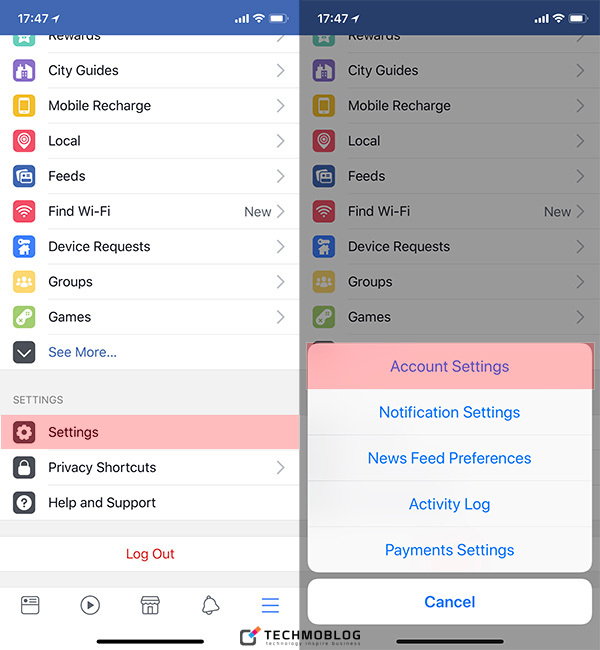
เข้าไปที่แอปฯ Facebook เลือก Settings > Account Settings
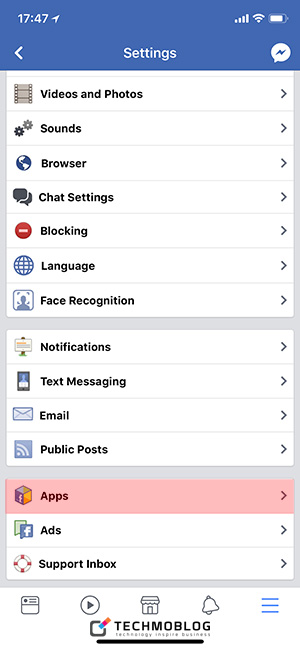
เลือก Apps
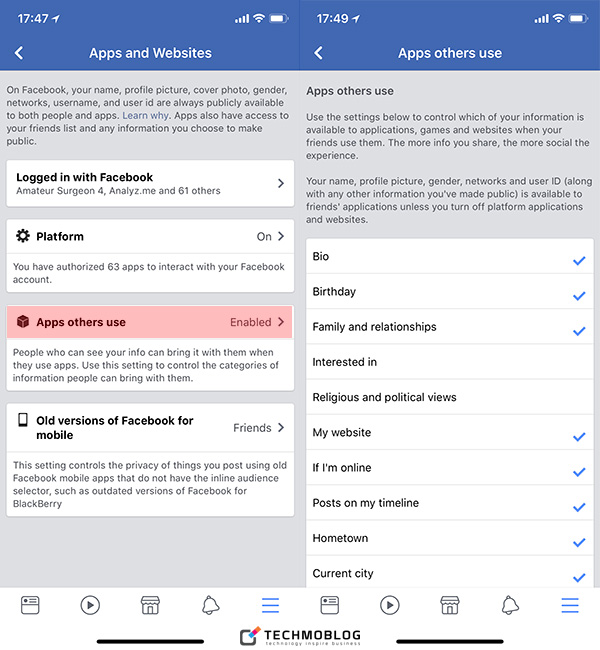
คลิกไปที่ Apps Others Use ซึ่งในส่วนนี้คือข้อมูลส่วนตัวของผู้ใช้ที่บุคคลภายนอกสามารถนำออกไปได้ ขึ้นอยู่กับว่า เจ้าของ Facebook อนุญาตให้นำข้อมูลส่วนใดออกไปได้บ้าง ถ้าไม่ต้องให้เอาข้อมูลทุกอย่างออกไปเลย ให้เอาเครื่องหมายถูกออกให้หมด
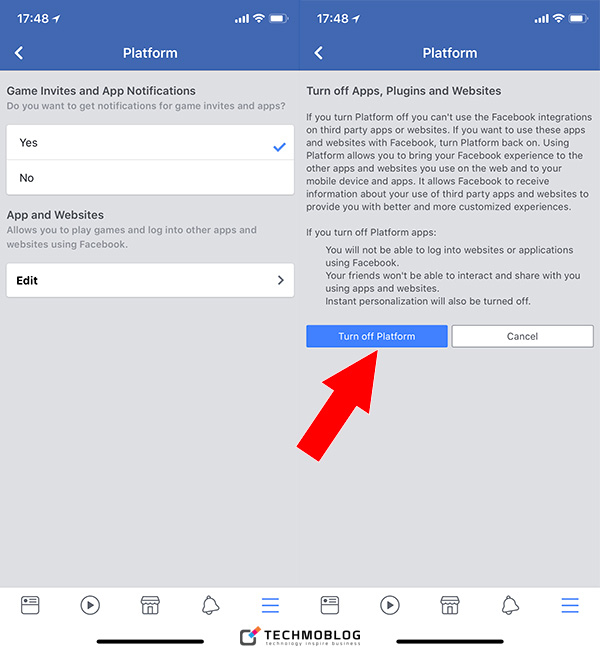
นอกจากนี้ ยังสามารถปิด Facebook API Sharing ได้ด้วยการคลิกไปที่ Platform ตรงส่วนของ App and Websites ให้คลิกที่ Turn off Platform
- เวอร์ชัน Desktop
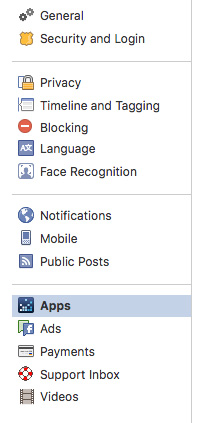
สำหรับเวอร์ชัน Desktop ไม่แตกต่างไปจากเวอร์ชัน Mobile เท่าใดนัก ด้วยการเข้าไปที่ Settings > Apps
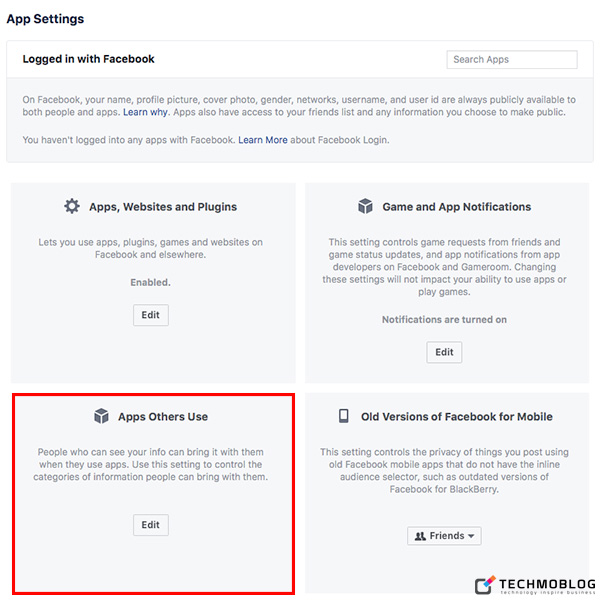
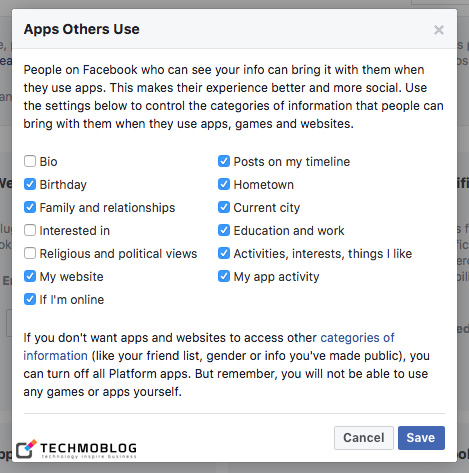
ตรง Apps Other Use คลิกที่ปุ่ม Edit ซึ่งข้อมูลไหนที่ไม่ต้องการให้บุคคลภายนอกนำออกไป ให้เอาเครื่องหมายถูกออก แล้วกดปุ่ม Save
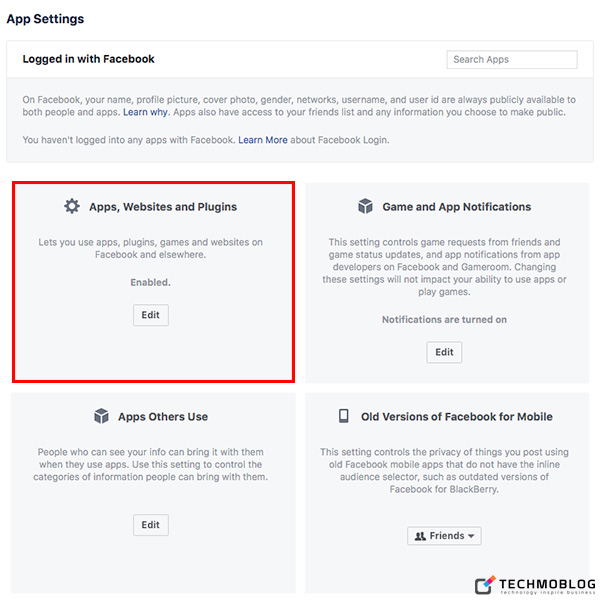
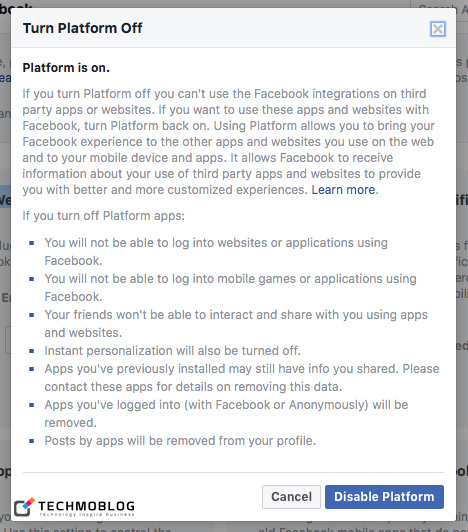
ส่วนการปิด Facebook API Sharing ให้เข้าไปที่ Apps, Websites and Plugins คลิกที่ปุ่ม Edit จากนั้นเลือก Disable Platform
สำหรับการปิดฟังก์ชัน Facebook API Sharing หมายความว่าผู้ใช้จะไม่สามารถใช้งานแอปพลิเคชันหรือเว็บไซต์ผ่านการล็อกอินด้วยบัญชี Facebook ได้อีก (ซึ่งบางแอปฯ หรือบางเว็บไซต์จะมีทางเลือกให้ใช้อีเมลล็อกอินแทน) ฉะนั้น ทางเลือกนี้ผู้ใช้จะต้องตัดสินใจให้ดีว่า จะปิดใช้งานในส่วนนี้หรือไม่
--------------------------------------
ที่มา : facecrooks.com
แปลและเรียบเรียง : techmoblog.com
Update : 21/03/2018
หน้าหลัก (Main) |
(สินค้า IT) ออกใหม่ |
|
FOLLOW US |


![[How To] วิธีลบไฟล์ขยะ ล้าง cache บนแอปฯ Facebook เพิ่มพื้นที่ว่างให้มือถือ ทั้งบน Android และ iOS](/uploads/head_news/2022/archive_1664785201_5201466f9968.jpg)



![[How To] วิธีกู้โพสต์ที่เคยลบบน Facebook คืนมา โดยไม่ต้องติดตั้งโปรแกรมเพิ่ม](/uploads/head_news/2022/archive_1653033736_7998209f9968.jpg)
